Поправите шифру грешке 0к80070490 у оперативном систему Виндовс 10
Можете се суочити са кодом грешке 0к80070490 у два различита сценарија. Прво, када покушате да додате свој Гмаил(Gmail) налог у апликацију Маил(Mail) на свом уређају, приказаће се порука о грешци као Нешто је пошло наопако. Нисмо могли да пронађемо ваша подешавања. Шифра грешке: 0к80070490. (Something went wrong. We couldn’t find your settings. Error code: 0x80070490. )Две важне услуге Виндовс(Windows) ажурирања, односно Систем Цомпонент Сторе (System Component Store ) или Цомпонент-Басед Сервице (ЦБС) контролишу све операције ажурирања оперативног система Виндовс, а ако у њима има оштећених датотека, суочићете се са кодом грешке(Component-Based Servicing (CBS)control all the Windows update operations, and if there are any corrupt files in them, you will face the error code ) 0к80070490. Овај код грешке је уобичајен приликом надоградње оперативног система са Виндовс 7(Windows 7) и Виндовс 8.1 на Виндовс 10(Windows 10) . Штавише, ако купите било коју апликацију или игру одМС Сторе(MS Store) , можда ћете се суочити са овом грешком. Дакле, ако се и ви суочавате са истим проблемом, онда ће вам овај водич помоћи да поправите код грешке 0к80070490 Виндовс 10(Windows 10) .
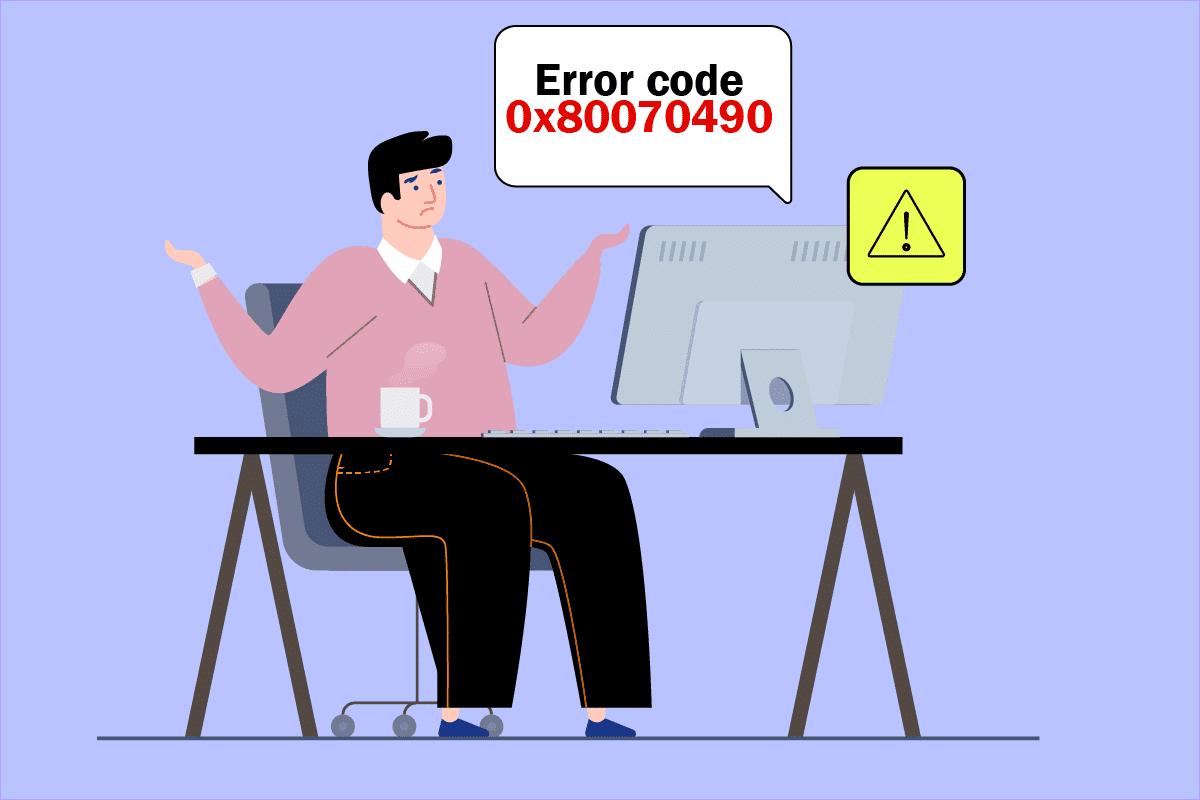
Како да поправите код грешке 0к80070490 у оперативном систему Виндовс 10(How to Fix Error Code 0x80070490 in Windows 10)
Неколико разлога покреће код грешке 0к80070490 Виндовс 10(Windows 10) . Неколико значајних разлога је наведено у наставку.
- Антивирус(Antivirus) треће стране спречава најновије ажурирање
- Оштећене(Corrupt) датотеке у сервису заснованом на компонентама ((Servicing) ЦБС )(CBS) или складишту системских компоненти(System Component Store) .
- Оштећене вредности кључева регистратора
- Основне услуге не раде
Напомена:(Note: ) Иако се овај чланак углавном бави методама решавања проблема у вези са кодом грешке 0к80070490 изазваним проблемима са ажурирањем оперативног система Виндовс(Windows) , такође се говори о неколико метода за поправљање кода грешке који се појави када покушате да додате свој Гмаил(Gmail) налог у апликацију за пошту. Дакле(Hence) , можете да следите све ове методе кад год се суочите са овом грешком, без обзира на разлог који је покреће.
У наредном одељку саставили смо листу метода које ће вам помоћи да поправите грешку. Пратите их како бисте постигли најбоље резултате.
1. метод: Покрените алатку за решавање проблема Виндовс Упдате(Method 1: Run Windows Update Troubleshooter)
Покретање Виндовс Упдате Троублесхоотер(Windows Update Troubleshooter) ће решити све проблеме са ажурирањем на рачунару, а овај метод је применљив не само за Виндовс 7(Windows 7) већ и за Виндовс 8.1(Windows 8.1) .
1. Притисните Windows + I keys истовремено да бисте отворили подешавања(Settings) .
2. Кликните на мени Решавање проблема(Troubleshoot) у левом окну.
3. Сада изаберите Виндовс Упдате(Windows Update) и кликните на Покрени алатку за решавање проблема(Run the troubleshooter) .

4. Ваш рачунар ће проћи процес скрининга. Сачекајте(Wait) да алатка за решавање проблема открије проблеме(detect problems) .
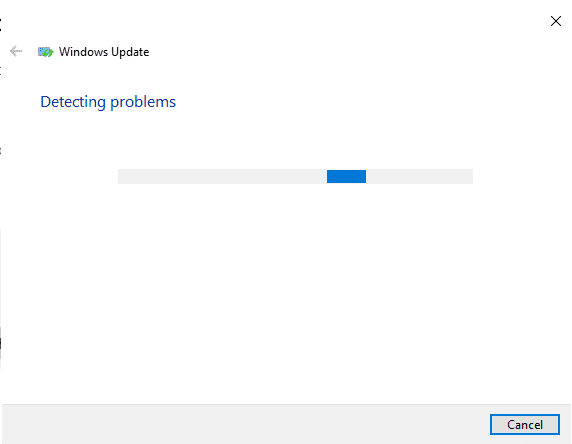
5. Ако се пронађе било који проблем, кликните на Примени ову исправку(Apply this fix ) и пратите упутства дата у узастопним упитима.
6. Коначно, поново покрените рачунар(restart your PC) када сви проблеми буду примењени и решени.
Метод 2: Креирајте нови налог(Method 2: Create New Account)
Да бисте поправили код грешке 0к80070490, покушајте да креирате нови локални налог са административним привилегијама и преместите све своје датотеке на њега. Ево како то учинити.
1. Притисните тастер (key)Виндовс(Windows) и откуцајте командну линију(command prompt) и кликните на Покрени као администратор(Run as administrator) .

2. Сада кликните на опцију Покрени као администратор(Run as administrator ) да отворите командну линију са административним привилегијама.
3. Овде откуцајте доњу команду и притисните тастер Ентер(Enter key) .
net user administrator /active:yes

4. Сада се одјавите са тренутног налога и поново се пријавите са новим администраторским налогом креираним на екрану за пријаву.
5. Овде преместите све датотеке и фасцикле са свог старог налога на нови налог и избришите стари налог.
6. На крају, додајте Мицрософт налог(Microsoft account) новом креираном налогу и проверите да ли се поново суочавате са кодом грешке. Сада се мора поправити.
Такође прочитајте: (Also Read:) Поправите ажурирање за Виндовс 10 заглављено или замрзнуто(Fix Windows 10 Update Stuck or Frozen)
Метод 3: Покрените СФЦ и ДИСМ скенирање(Method 3: Run SFC and DISM Scans)
Корисници Виндовс 10 могу аутоматски да скенирају и поправе своје системске датотеке тако што ће покренути Систем Филе Цхецкер(System File Checker) . Поред тога, то је уграђени алат који омогућава кориснику да избрише датотеке и поправи грешку. Затим следите доле наведене кораке да бисте исто применили.
1. Покрените командну линију(Command Prompt) као администратор.

2. Откуцајте sfc /scannow команду и притисните тастер Ентер(Enter key) .

3. Сачекајте Verification 100 % completed изјаву.
Када завршите, покрените рачунар у нормалном режиму и проверите да ли је проблем сада решен. Ако не, следите доле наведене кораке.
4. Покрените командну линију(Command Prompt) према горе наведеним упутствима.
5. Откуцајте следеће команде једну по једну и притисните тастер Ентер(Enter key) .
DISM.exe /Online /Cleanup-image /Scanhealth DISM.exe /Online /Cleanup-image /Restorehealth
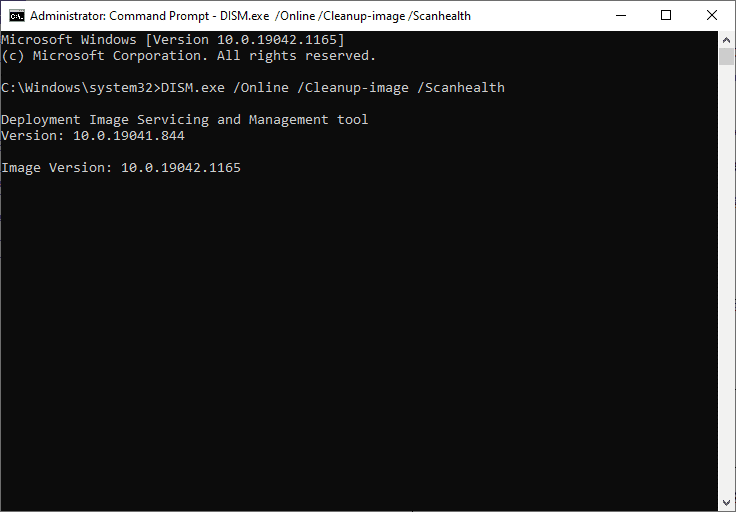
6. На крају, сачекајте да се процес успешно покрене и затворите прозор.
Метод 4: Привремено онемогућите антивирусни програм треће стране (ако је применљиво)(Method 4: Disable Third-Party Antivirus Temporarily (If Applicable))
Ваш антивирусни пакет можда има било какве техничке грешке или можда спречава ваш рачунар да се надогради на најновију верзију. Ако јесте, покушајте да привремено онемогућите антивирусне програме независних произвођача на рачунару да бисте решили проблем, као што је објашњено у наставку.
1. Идите до иконе Антивирус(Antivirus icon) на траци задатака(Taskbar ) и кликните десним тастером миша на њу.
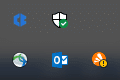
2. Сада изаберите опцију контроле Аваст штитова .(Avast shields control )

3. Одаберите опцију( option) према вашој удобности.
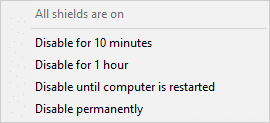
4. Потврдите упит приказан на екрану.
Такође прочитајте: (Also Read:) Исправите грешку Виндовс Упдате 0к800704ц7(Fix Windows Update Error 0x800704c7)
Метод 5: Уверите се да су све основне Виндовс услуге покренуте(Method 5: Ensure All Essential Windows Services are Running)
Да бисте поправили код грешке 0к80070490 Виндовс 10(Windows 10) , проверите да ли су покренуте све битне услуге као што су БИТС(BITS) ( Услуга интелигентног преноса у позадини(Background Intelligent Transfer Service) ), Цриптограпхиц(Cryptographic) , МСИ Инсталлер(MSI Installer) и Виндовс Упдате (Windows Update) Сервицес(Services) . Ево како се то ради.
1. Покрените дијалог Покрени тако што ћете истовремено(Run) притиснути Windows + R keys
2. Откуцајте сервицес.мсц(services.msc) и кликните на ОК(OK) да бисте отворили програм Сервицес(Services) .
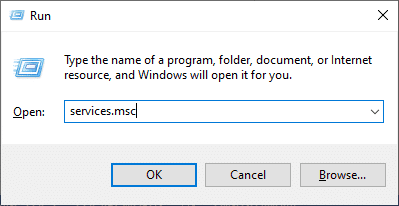
3. Сада, у прозору Сервицес(Services) , скролујте надоле и потражите БИТС, Цриптограпхиц, МСИ Инсталлер и Виндовс Упдате Сервицес( BITS, Cryptographic, MSI Installer, and the Windows Update Services) један по један и кликните на њих.
4. Сада кликните на Својства(Properties) као што је приказано на слици испод.
Напомена:(Note:) Такође можете двапут да кликнете на Виндовс услуге(Windows Services ) да бисте отворили прозор Својства .(Properties)

5. Сада подесите тип покретања(Startup type) на Аутоматски(Automatic) , као што је приказано испод. Ако статус услуге(Service) није Покренут(Running) , кликните на дугме Старт(Start) .
Напомена:(Note:) Ако је статус услуге (Service status)Покренут(Running) , зауставите је на неко време и покрените је поново.
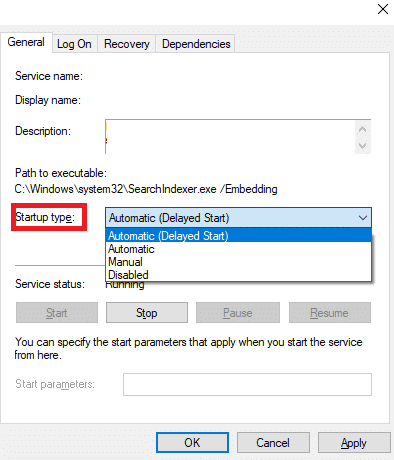
6. На крају, кликните на Примени,(Apply, ) а затим на ОК(OK ) да бисте сачували промене.
Метод 6: Поново покрените услугу Виндовс Упдате(Method 6: Restart Windows Update service)
Понекад можете да поправите код грешке 0к80070490 ручним поновним покретањем услуге Виндовс Упдате(Windows Update Service) . Затим следите упутства у наставку да бисте исто применили.
1. Отворите дијалог Покрени(Run ) тако што ћете заједно Windows + R keys
2. Откуцајте сервицес.мсц(services.msc ) и кликните на ОК(OK ) да бисте покренули прозор Услуге (Services).
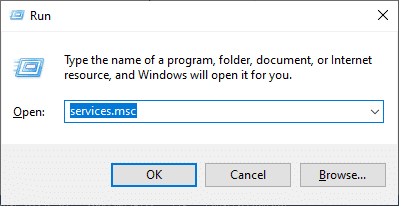
3. Сада, скролујте надоле и кликните десним тастером миша на Виндовс Упдате.(Windows Update.)
4. Овде кликните на Стоп(Stop ) ако тренутни статус приказује Руннинг(Running) .
Напомена:(Note:) Ако тренутни статус није Покреће(Running) , можете прескочити корак.
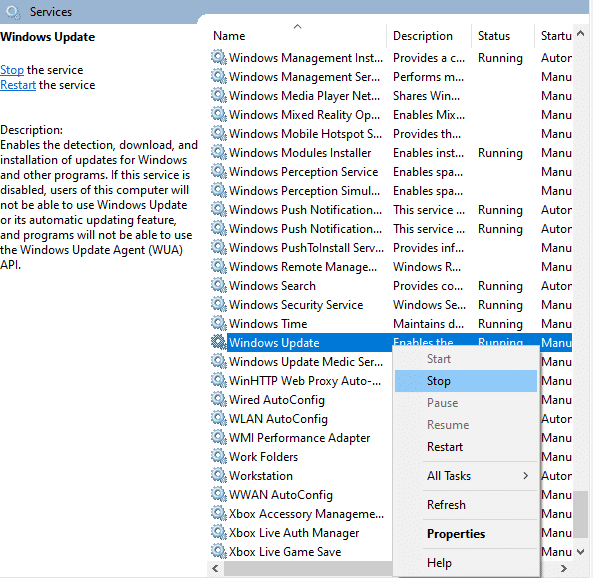
5. Добићете промпт, Виндовс покушава да заустави следећу услугу на локалном рачунару... (Windows is attempting to stop the following service on Local Computer…) Сачекајте(Wait) да се упит заврши. То ће трајати око 3 до 5 секунди.

6. Сада отворите Филе Екплорер(File Explorer ) тако што ћете заједно кликнути на Windows + E keys
7. Идите на следећу путању(path) .
C:\Windows\SoftwareDistribution\DataStore
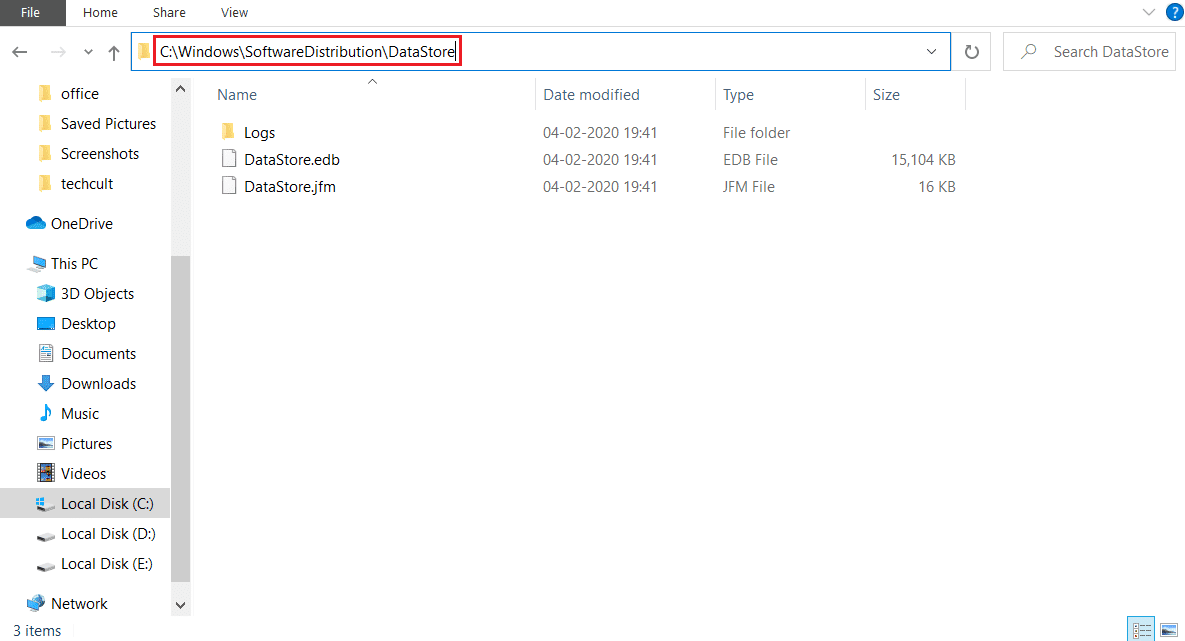
8. Сада изаберите све датотеке и фасцикле тако што ћете заједно притиснути тастере Control+ A и кликните десним тастером миша на празан простор.
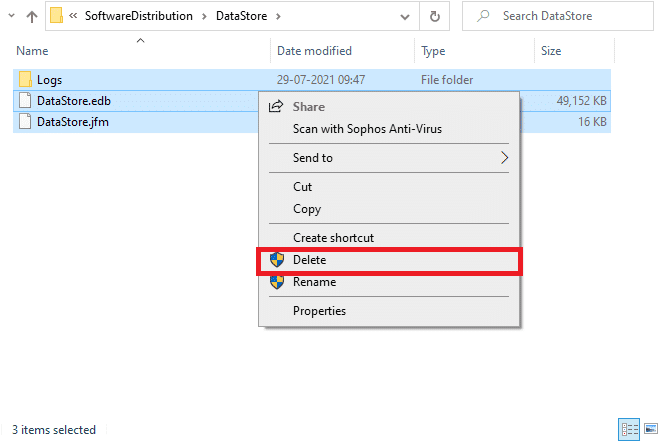
9. Сада идите на следећу путању(path, ) и избришите(Delete ) све датотеке на локацији Преузимања(Downloads) као што је поменуто у претходним корацима.
C:\Windows\SoftwareDistribution\Download
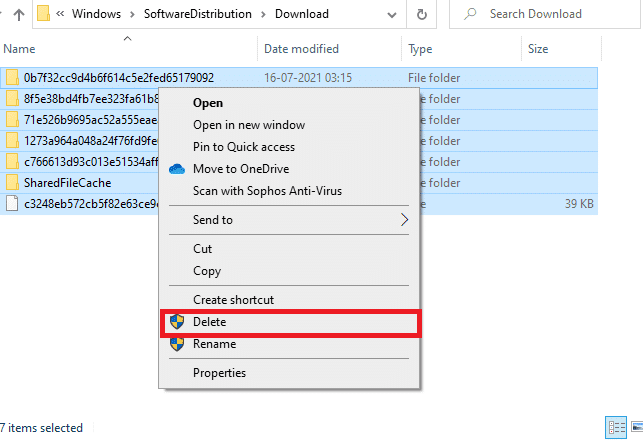
10. Сада се вратите у прозор Сервицес(Services ) и кликните десним тастером миша на Виндовс Упдате.(Windows Update.)
11. Овде изаберите опцију Старт(Start ) као што је приказано на слици испод.
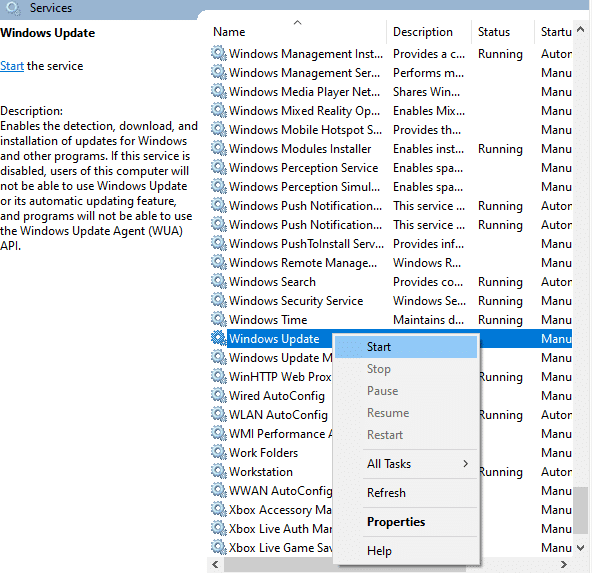
12. Добићете обавештење да Виндовс покушава да покрене следећу услугу на локалном рачунару... (Windows is attempting to start the following service on Local Computer…) Сачекајте(Wait) 3 до 5 секунди и затворите прозор Услуге(Services window) .
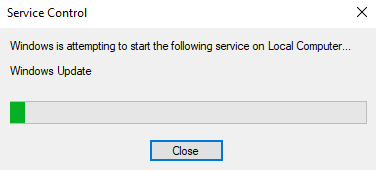
Такође прочитајте: (Also Read:) Како омогућити Телнет у оперативном систему Виндовс 10(How to Enable Telnet in Windows 10)
Метод 7: Подесите подешавања апликације за пошту и календар (само пошта)(Method 7: Tweak Mail & Calendar App Settings (Mail only))
Ако се суочите са кодом грешке 0к80070490 када покушате да додате свој Гмаил(Gmail) налог, следите доле наведене кораке за решавање проблема. У супротном, можете прескочити овај метод.
Метод 7А: Ажурирајте апликацију Маил & Цалендар(Method 7A: Update Mail & Calendar App)
1. Покрените Мицрософт Сторе(Microsoft Store ) тако што ћете је претражити у менију Старт(Start menu) .
2. Сада кликните на икону са три тачке(three-dotted icon) у горњем десном углу и изаберите опцију преузимања и ажурирања(Downloads and updates ) као што је приказано испод.
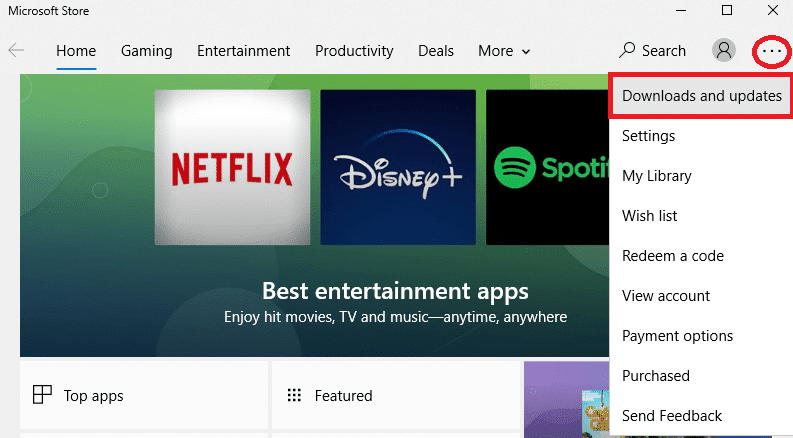
3. Сада кликните на Пошта и календар(Mail and Calendar ) на листи и проверите да ли постоје ажурирања.
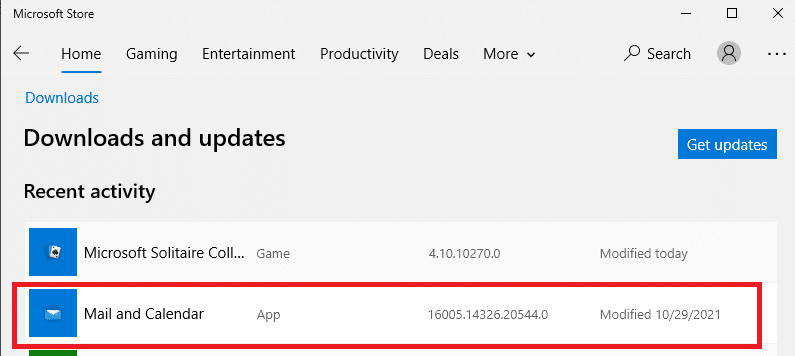
4. Ако је ажурирање доступно, пратите упутства на екрану(on-screen instructions) да бисте ажурирали апликацију, пређите на следећи корак у овој методи.
Метод 7Б: Подесите календар(Method 7B: Set Up Calendar )
Морате да прилагодите неколико подешавања е-поште или додате нови налог да бисте исправили грешку у пошти. Ево како то учинити.
1. Покрените Календар(Calendar ) и идите до Подешавања(Settings ) кликом на икону зупчаника(gear icon ) као што је приказано испод.
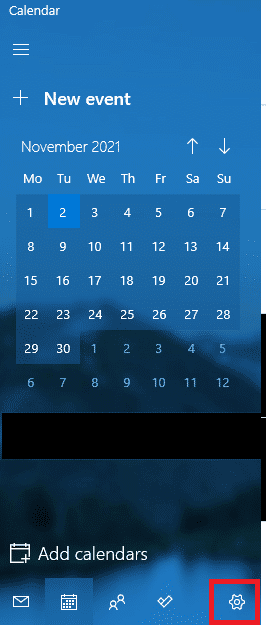
2. Овде, у прозору Подешавања , кликните на (Settings )Управљање налозима(Manage Accounts ) као што је приказано.
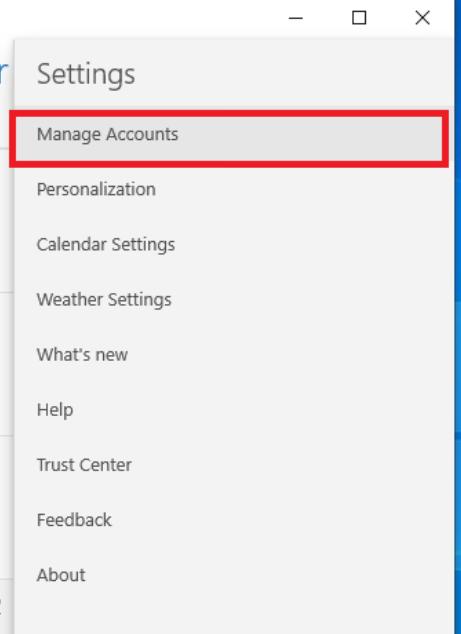
3. Сада кликните на Додај налог(Add account ) и пратите упутства на екрану да бисте подесили нови налог.

На крају, сачекајте да се подаци е-поште синхронизују и проверите подешавања поште ако се поново суочите са кодом грешке.
Такође прочитајте: (Also Read:) Исправите грешку Виндовс Упдате 0к80070005(Fix Windows Update Error 0x80070005)
Метод 7Ц: Ресетујте апликацију за пошту и календар(Method 7C: Reset Mail & Calendar App)
Ако горње две опције не раде, следите доле наведене кораке:
1. Притисните тастер Виндовс(Windows key) , откуцајте апликације и функције(apps and features) и кликните на Отвори(Open) .

2. Откуцајте и претражите Маил и Цалендар(Mail and Calendar) на листи и изаберите их.

3. Сада кликните на Напредне опције(Advanced options ) као што је истакнуто изнад.
4. Овде померите надоле листу подешавања(Settings) и кликните на дугме Ресетуј(Reset ) .

5. Затим потврдите упит тако што ћете поново кликнути на дугме Ресет(Reset ) .

Сачекајте(Wait) , поново покрените апликацију и проверите да ли је код грешке нестао или не.
Метод 8: Избришите кеш складишта корисничког ИД-а из регистра(Method 8: Delete User ID Store Cache from Registry)
Понекад можете да исправите грешку тако што ћете избрисати оштећени кеш продавнице ИД-а корисника из регистра. Ово се може применити унутар кликова, а то можете учинити врло лако, као што је приказано у наставку.
1. Отворите дијалог Покрени(Run) тако што ћете заједно притиснути тастере (R keys)Windows +
2. Откуцајте регедит(regedit ) и кликните на дугме ОК(OK) да бисте отворили уређивач регистра(Registry Editor) .
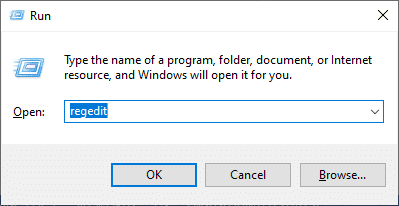
3. Идите на следећу путању(path) у уређивачу регистра(Registry Editor) .
Computer\HKEY_LOCAL_MACHINE\SOFTWARE\Microsoft\Windows\CurrentVersion\Appx\AppxAllUserStore

4. Сада кликните десним тастером миша на фасцикле нешто попут С-1-5-21-2759370688-1630912525-2594222386-7192(S-1-5-21-2759370688-1630912525-2594222386-7192 ) или С-1-5-21-3740399313-28121869309-311(S-1-5-21-3740399313-2812186609-3929373113-1001 ) и изаберите опцију Делете(Delete ) пиц као опцију1. .

5. На крају, поново покрените рачунар и проверите да ли сте решили проблем са кодом грешке 0к80070490.
Такође прочитајте: (Also Read:) Поправите Виндовс 10 ажурирање које чека инсталацију(Fix Windows 10 Update Pending Install)
Метод 9: Ресетујте рачунар(Method 9: Reset PC)
Пратите доле наведене кораке да бисте ресетовали рачунар.
Напомена:(Note: ) Ресетовање рачунара ће избрисати све податке са вашег уређаја. Стога(Hence) се саветује да направите резервну копију пре него што то урадите.
1. Притисните Windows + I keys заједно да бисте отворили Подешавања(Settings) .
2. Сада померите листу надоле и изаберите Ажурирање и безбедност(Update & Security) .
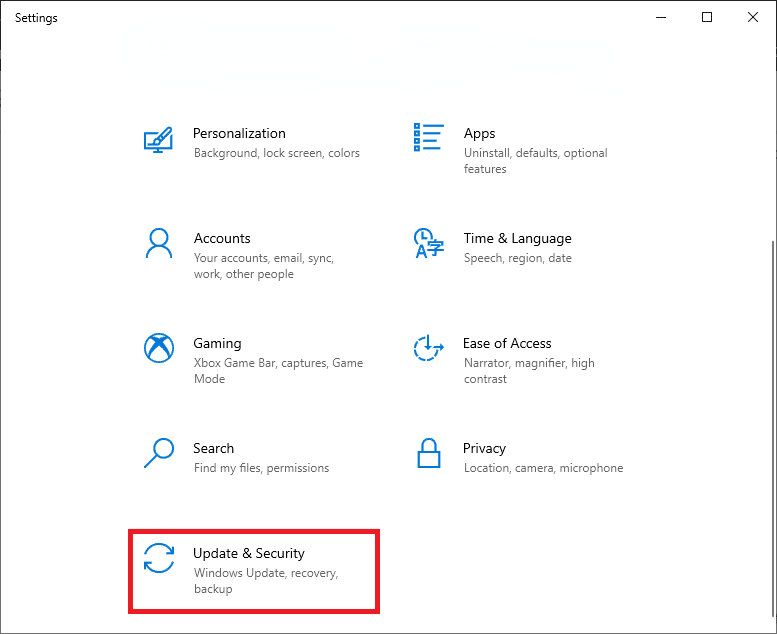
3. Сада изаберите опцију Опоравак(Recovery ) у левом окну и кликните на Започните(Get started ) у десном окну.

4. Сада изаберите опцију из прозора Ресет тхис ПЦ .(Reset this PC )
- Опција Задржи моје датотеке(Keep my files ) ће уклонити апликације и подешавања, али ће задржати ваше личне датотеке.
- Опција Уклони све( Remove everything ) ће уклонити све ваше личне датотеке, апликације и подешавања.

5. На крају, пратите упутства на екрану(on-screen instructions) да бисте довршили процес ресетовања.
Ако сте испробали све горе наведене методе и нисте добили никакву поправку, можете извршити враћање система(perform a system restore) .
Препоручено:(Recommended:)
- Топ 5 најбољих Коди додатака за фитнес и вежбање(Top 5 Best Kodi Add-ons for Fitness and Workout)
- Поправите грешку Екцел стдоле32.тлб у оперативном систему Виндовс 10(Fix Excel stdole32.tlb Error in Windows 10)
- Поправите НСИС грешку при покретању инсталатера у оперативном систему Виндовс 10(Fix NSIS Error Launching Installer in Windows 10)
- Поправите грешку Виндовс 10 Филе Екплорер који ради на њему(Fix Windows 10 File Explorer Working on it Error)
Надамо се да је овај водич био од помоћи и да сте могли да поправите код грешке 0к80070490( error code 0x80070490) у оперативном систему Виндовс 10(Windows 10) . Јавите нам који метод вам је најбољи. Такође, ако имате било каква питања/сугестије у вези са овим чланком, слободно их оставите у одељку за коментаре.
Related posts
Поправите шифру грешке Виндовс Упдате 0к80072ефе
Поправите шифру грешке мрежног адаптера 31 у управитељу уређаја
Поправи Немогућност инсталације мрежног адаптера код грешке 28
Поправите шифру грешке Виндовс продавнице 0к803Ф8001
Поправите шифру грешке активације система Оффице 0кЦ004Ф074
Поправи УСБ код грешке 52 Виндовс не може да провери дигитални потпис
Поправите шифру грешке у Виндовс продавници 0к80240437
Поправи код грешке 0к80004005: неодређена грешка у оперативном систему Виндовс 10
8 начина да поправите шифру грешке 43 на Виндовс 10
Поправи грешку Виндовс Упдате 0к80070020
Поправите код грешке ДВД/ЦД Ром-а 19 у оперативном систему Виндовс 10
Како да поправите грешку Виндовс Упдате 80072ее2
Поправи МХВ код грешке 50382-МВ1
Исправите грешку при инсталацији ажурирања за Виндовс 10
Како да поправите код грешке 0к80004005
Како да поправите грешку апликације 523
Поправи зумирање Немогућност повезивања код грешке 5003
Поправи грешку Виндовс Упдате 0к800704ц7
Поправи пакет режима програмера није успео да се инсталира Шифра грешке 0к80004005
Поправите ПНП откривену фаталну грешку Виндовс 10
